Mengaktifkan Multiple RDP Sessions pada Windows Server 2016
0 people liked this article
A. Pendahuluan
Remote Desktop Protocol (RDP) merupakan fitur bawaan Windows yang berfungsi untuk mengakses dan mengelola server dari jarak jauh. Dengan RDP, pengguna dapat melakukan kontrol penuh terhadap server seolah-olah sedang menggunakannya secara langsung.
Agar sebuah Windows Server dapat diakses secara bersamaan oleh beberapa pengguna, diperlukan pengaturan pada limit number of connections agar koneksi RDP dapat terbuka untuk lebih dari satu sesi secara simultan.
Pada panduan ini, Admin akan menjelaskan langkah-langkah konfigurasi untuk mengaktifkan fitur tersebut sehingga beberapa pengguna dapat terhubung ke server melalui RDP secara bersamaan dengan aman dan efisien.
B. Tata Cara
1. Login ke windows server baik menggunakan console di portal atau menggunakan rdp dengan port protokol 3389
2. Klik windows + R , atau search Run untuk memunculkan tab Run, kemudian isikan gpedit.msc lalu klik ok
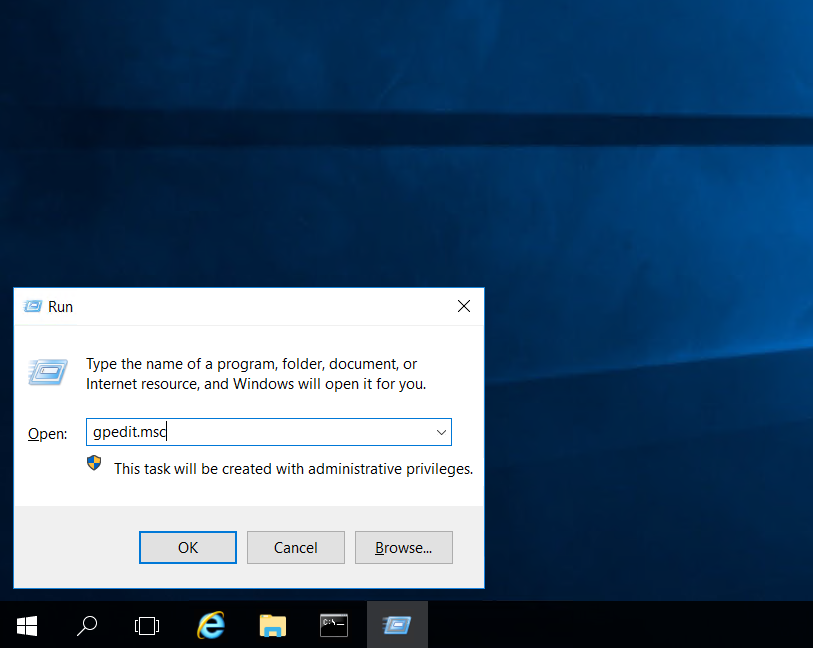
3. Administrative Templates >> Windows Components >> Remote Desktop Services >> Remote Desktop Session Host >> Connections. Lalu pilih Limit number of connections.
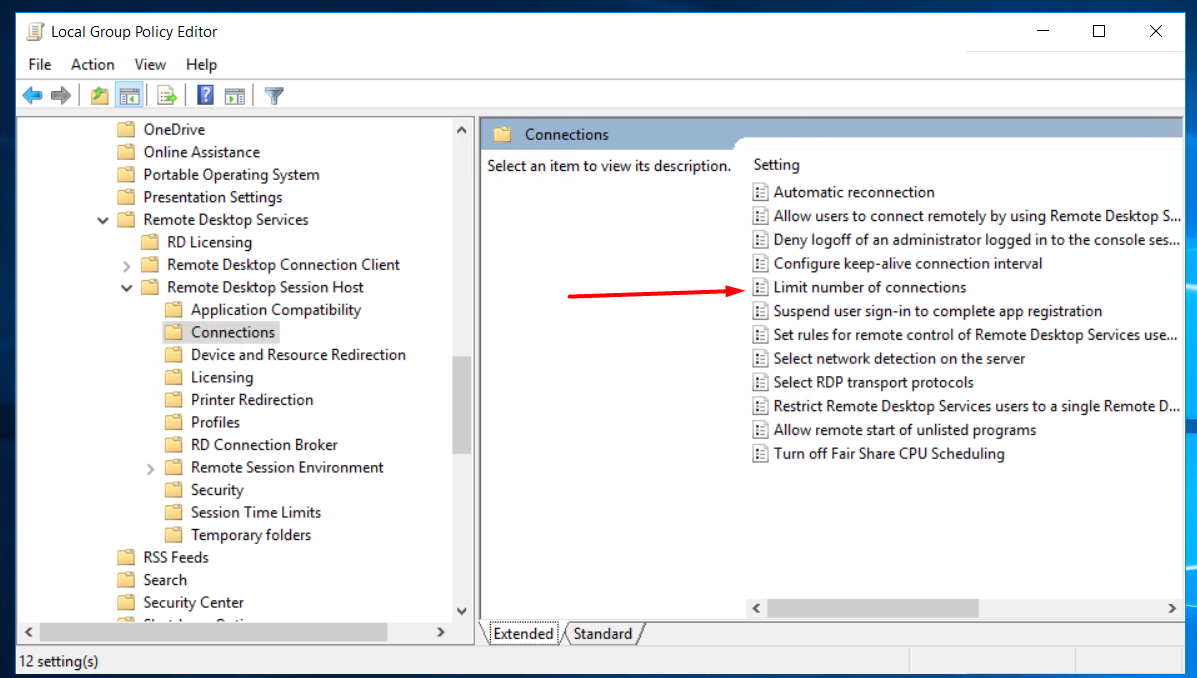
4. Lalu pilih enable, kemudian untuk RD maximum connection allowed masukkan angka sesuai kebutuhan. Lalu klik Apply dan OK
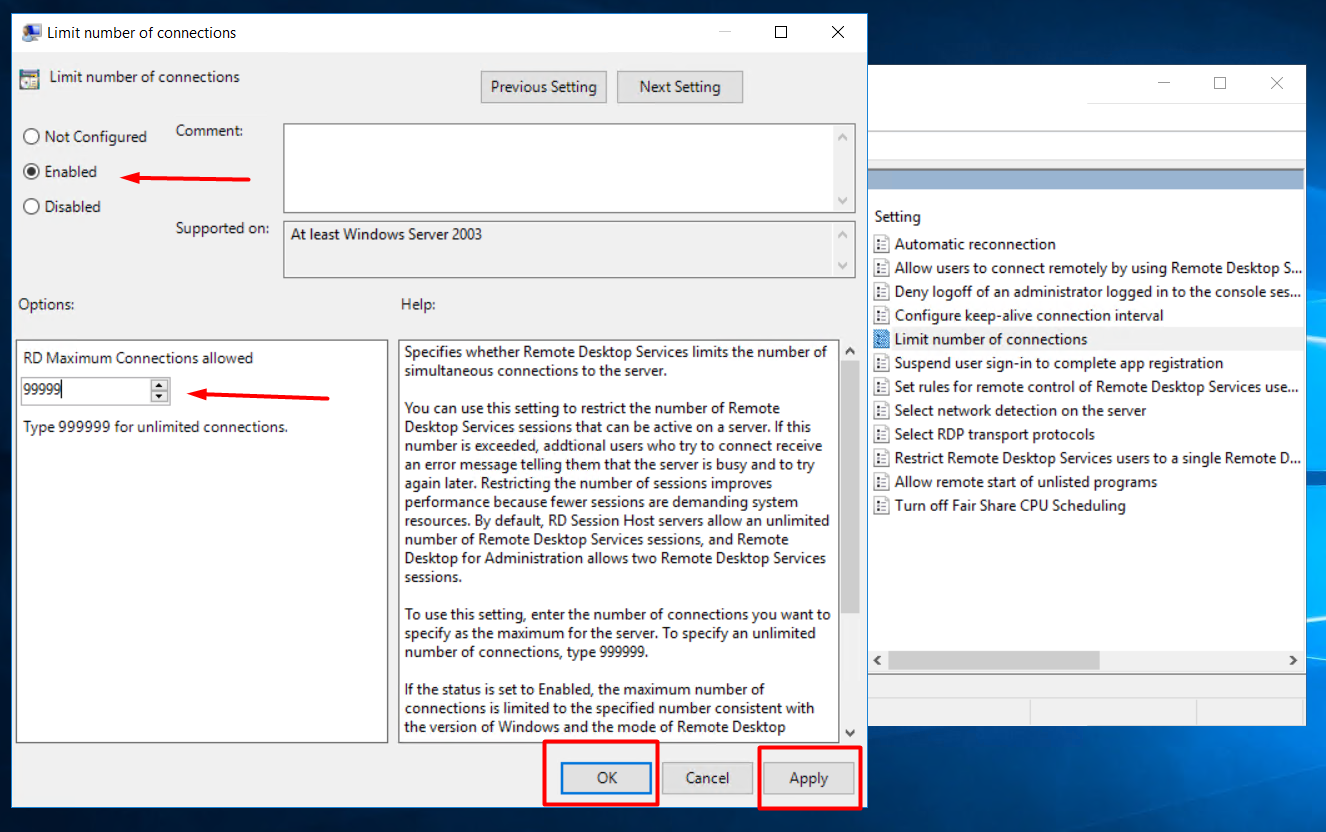
5. pastikan untuk Limit Number of Connections-nya sudah enable
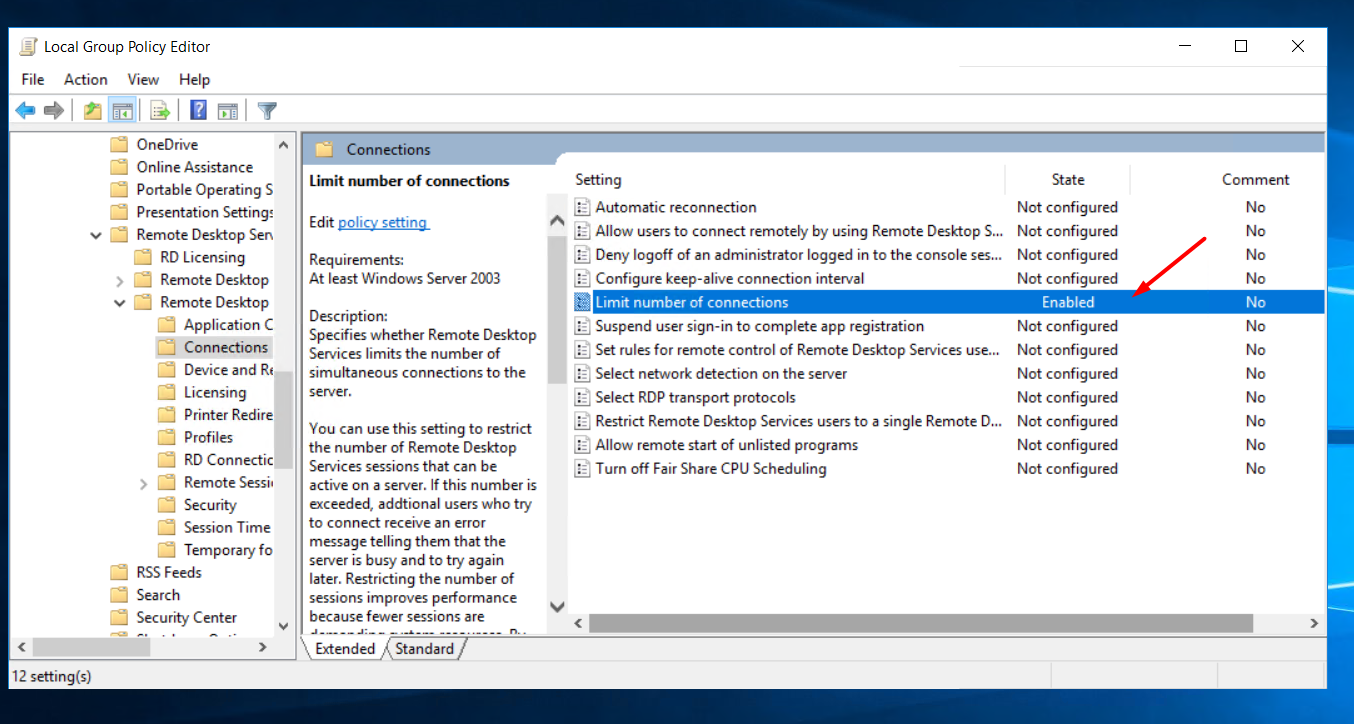
6. Kemudian restart server untuk mengaktifkan konfigurasi tersebut.
C. Kesimpulan
Setelah melakukan konfigurasi pada pengaturan limit number of connections, kini Windows Server Anda dapat diakses secara bersamaan oleh beberapa pengguna melalui Remote Desktop Protocol (RDP). Pengaturan ini sangat berguna untuk meningkatkan efisiensi kerja tim yang memerlukan akses jarak jauh ke server yang sama.
Perlu diperhatikan bahwa jika Anda tidak menggunakan lisensi RDP resmi, akses multi-user hanya akan berlaku selama 60 menit sebelum sesi terputus secara otomatis.
Semoga artikel ini dapat membantu Anda. Temukan bantuan lainnya melalui Knowledge Base Biznet Gio. Jika Anda masih memiliki kendala silakan hubungi Support Biznet GIO melalui email support@biznetgio.com atau live chat maupun WA ke website www.biznetgio.com dan bisa juga melalui telepon ke nomor (021) 5714567.
Popular Articles
-
Cara Install & Konfigurasi Monitoring Cacti Serta Mengetahui Fungsi Fitur Pada Cacti
10 people say this guide was helpful
-
Cara Mengaktifkan Telnet pada Windows 7, 8 dan 10
4 people say this guide was helpful
-
Install dan Konfigurasi Samba Server pada Ubuntu
3 people say this guide was helpful
-
Jenis-Jenis Software Virtualisasi untuk Membuat Virtual Machine
6 people say this guide was helpful